konvertálja az MPG / MPEG fájlokat MP4 formátumba gyors sebességgel és magas kimeneti kép / hangminőséggel.
- Konvertálja az AVCHD MP4-re
- Konvertálja az MP4 fájlt WAV-ként
- Konvertálja az MP4 WebM-re
- MPG konvertálása MP4-re
- Az SWF átalakítása MP4-re
- MP4 átalakítása OGG-re
- VOB konvertálása MP4-ba
- Az M3U8 átalakítása MP4-re
- MP4 átalakítása MPEG-re
- Feliratok beágyazása az MP4-be
- MP4 osztók
- Távolítsa el az audio eszközt az MP4-ből
- Konvertálja a 3GP videókat MP4-re
- MP4 fájlok szerkesztése
- AVI konvertálása MP4-ba
- A MOD átalakítása MP4-ba
- MP4 átalakítása MKV-ra
- A WMA konvertálása MP4 formátumra
- MP4 konvertálása WMV-re
Hogyan lehet a WebM-et MP3-ra konvertálni a 4-es 2023 erőteljes konverterben
 Frissítve: Lisa Ou / 19. október 2021. 16:30
Frissítve: Lisa Ou / 19. október 2021. 16:30A zene egy népszerű szórakoztatási forma, amelyet gyakran tárolnak egy eszközön, és számos fájlformátumban tárolhatók. Ennél is fontosabb, hogy ha szeret zenét hallgatni, valószínűleg találkozott a WebM fájlformátummal. Ez egy audiovizuális médiafájl -formátum, amely HTML5 video- és hangkomponenseket biztosít. A hordozható eszközök többsége azonban nem tudja lejátszani a WebM videót. Ennek eredményeként a fájlkonverzióra nagy a kereslet. Ez a cikk bemutatja, hogyan lehet a WebM-et MP3-má konvertálni különféle konverterekkel és technikákkal.
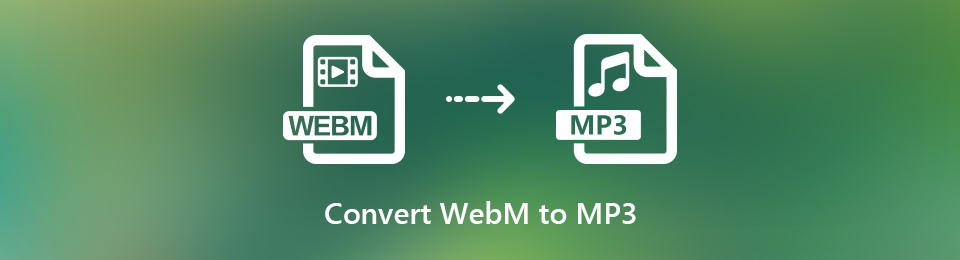

Útmutató
1. Miért kell a WebM -et MP3 -ra konvertálni?
Számos formátum közül lehet választani, és az ideális kiválasztása kihívást jelenthet. Ha még mindig nem tudja, miért érdemes a .WEBM -et MP3 formátumba konvertálni más formátumok helyett, akkor néhány módszer segítségével kitalálhatja, hogy melyik a legjobb az Ön számára. Ebben a bejegyzésben bemutatjuk a legfontosabb tényeket, amelyeket érdemes elolvasni és figyelembe venni:
- Annak ellenére, hogy konvertáláskor az MP3 rövid fájlméretre van tömörítve, lejátszás közben az eredeti hangminőség megmarad.
- Az MP3 fájlformátum lényegesen praktikusabb és kompatibilisebb az okostelefonokon és más eszközökön való mentéshez és lejátszáshoz, így a fájl WebM -ből MP3 -ba való konvertálása kétségtelenül előnyös lesz.
- A WebM-hez képest az MP3 formátumba konvertálás nagyon kevés helyet foglal el az eszközön. Ebben az esetben optimalizálhatja a helyet MP3 formátumra konvertálva.
Ha ez nincs az útból, nézzük meg, hogyan lehet a WebM-et MP3-má konvertálni egy program, szoftver és online eszköz segítségével.
A Video Converter Ultimate a legjobb video- és audiókonvertáló szoftver, amely képes az MPG / MPEG MP4 formátumba konvertálni gyors és nagy teljesítményű kép / hang minőséggel.
- Konvertáljon bármilyen video- vagy audiofájlt, például MPG, MP4, MOV, AVI, FLV, MP3 stb.
- Támogatja a 1080p / 720p HD és 4K UHD videó konvertálást.
- Hatékony szerkesztési funkciók, mint a Vágás, Vágás, Forgatás, Effektusok, Javítás, 3D és így tovább.
2. Hogyan lehet a WebM-et MP3-ra konvertálni
A WebM konvertálása MP3 -ba a FoneLab Video Converter Ultimate segítségével
FoneLab Video Converter Ultimate egy hatékony konverter és többfunkciós szoftver, amely segít a tartalom általános minőségének javításában. Ezen kívül egy könnyen használható, világos és rugalmas kezelőfelületet is tartalmaz, amely segíti a feladatok zökkenőmentes és könnyed elvégzését. Egyik egyedi funkciója, hogy kedvenc háttérzenéjét kinyerheti a videókból, és konvertálhatja MP3, WMA, AAC és egyéb fájlformátumokká. A mi helyzetünkben remekül működik a WebM MP3 formátumra konvertálásához. Emellett gyors konvertálási sebességet, több formátumú opciókat, kötegelt konvertálást, széles körű kompatibilitást és kiváló minőségű kimenetet kínál. Végül Windows és Mac rendszerre is telepíthető, ami vonzóvá teszi a felhasználók számára.
A Video Converter Ultimate a legjobb video- és audiókonvertáló szoftver, amely képes az MPG / MPEG MP4 formátumba konvertálni gyors és nagy teljesítményű kép / hang minőséggel.
- Konvertáljon bármilyen video- vagy audiofájlt, például MPG, MP4, MOV, AVI, FLV, MP3 stb.
- Támogatja a 1080p / 720p HD és 4K UHD videó konvertálást.
- Hatékony szerkesztési funkciók, mint a Vágás, Vágás, Forgatás, Effektusok, Javítás, 3D és így tovább.
Az alábbiakban bemutatjuk a legfontosabb lépéseket a WebM MP3 -ba való konvertálásához a FoneLab Video Converter Ultimate segítségével:
1 lépésTöltse le és telepítse a FoneLab Video Converter Ultimate programot. Ezután indítsa el a szoftvert, hogy navigáljon a funkciói között.

2 lépésAdja hozzá vagy húzza a WebM-fájlt a pluszjel (+) gombot a főképernyőn, vagy kattintson a kicsire Fájl hozzáadása gombot a jobb felső sarokban.

3 lépésMiután hozzáadta vagy húzza a WebM fájlt, az alsó részben megjeleníti a többi lehetőséget, például a szerkesztést, a kivágást és a feliratok engedélyezését. Egyszerűen kattintson a példánk jobb oldalán található kimeneti formátum panelre. Ezután válassza ki MP3.
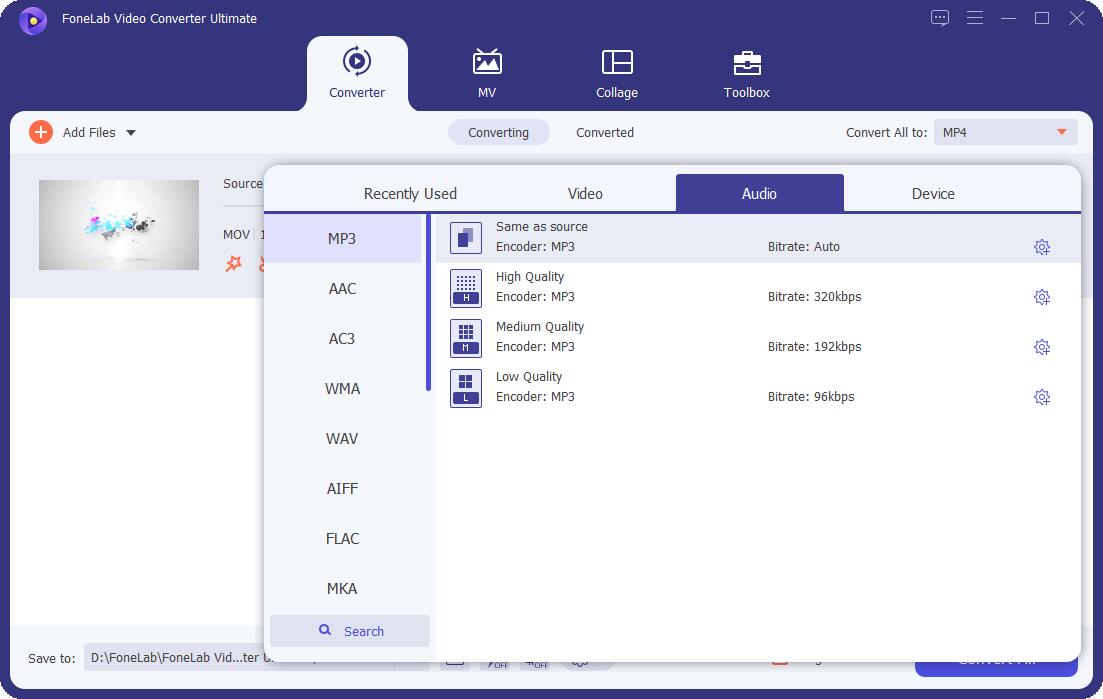
4 lépésVégül kattintson a Összes konvertálása gombot, és a fájl a készülékén kiválasztott mappába kerül mentésre.
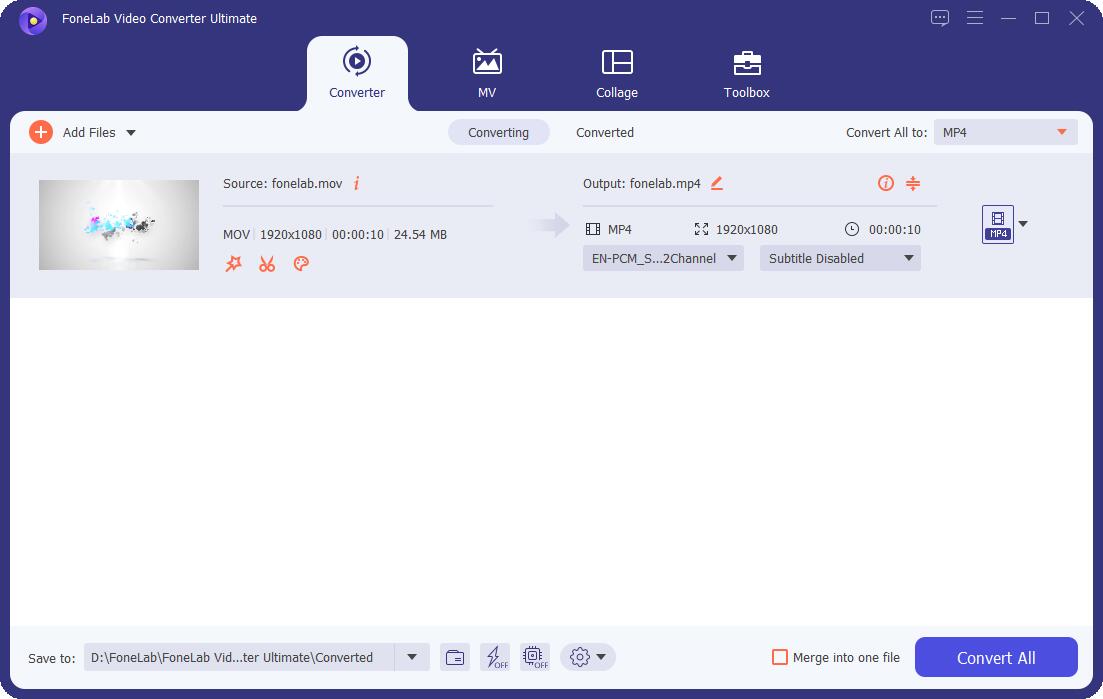
A WebM konvertálása MP3 -ba az Adobe Premiere segítségével
Ha más módot keres a WebM MP3 formátumra konvertálására, az Adobe Premiere jó választás. Ez egy professzionális videószerkesztő program, amely számos szervezeti funkcióval rendelkezik a gyors generáláshoz, audio- és videoeffektusok hozzáadásához, módosításához és különféle formátumú videotartalmak exportálásához. Mivel ez a szoftver rendkívül erős a videószerkesztésben, elsősorban tapasztalt szerkesztők használják, ezért az eszköz használata nehézkes lehet. Ezzel megkönnyítettük az alábbi lépések végrehajtását:
A WebM MP3 -ba konvertálásának lépései az Adobe Premiere segítségével:
1 lépésAz Adobe Premiere használatához először töltse le és telepítse a számítógépére, majd nyissa meg a felület megtekintéséhez.
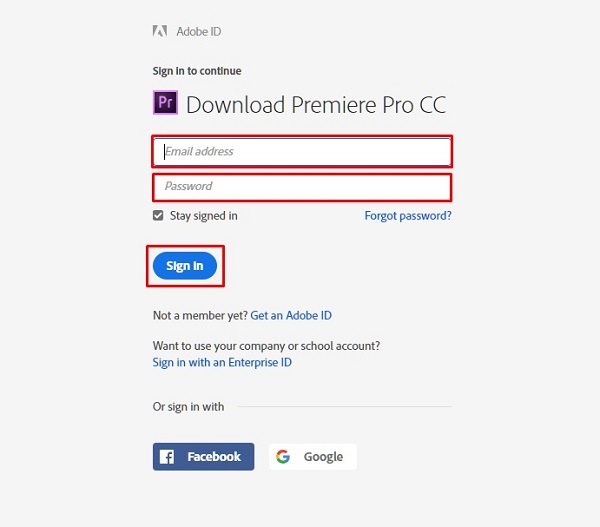
2 lépésKattints filé a főképernyő bal felső sarkában. Ezután válassza ki Fájl importálása a legördülő menüből. Ezután válassza ki a sajátját WebM fájlt konvertálni, vagy egyszerűen húzza át az idővonalra. Ezután várja meg, amíg teljesen betöltődik.

3 lépésEzután térjen vissza a filé panelen válassza a lehetőséget Export, majd a Media. Megnyitja az előre beállított exportálási ablakot.

4 lépésBeállítások exportálása és válassza ki a MP3 vagy kimeneti formátumként. Ezután keresse meg azt a mappát, ahová menteni szeretné a konvertált fájlt.
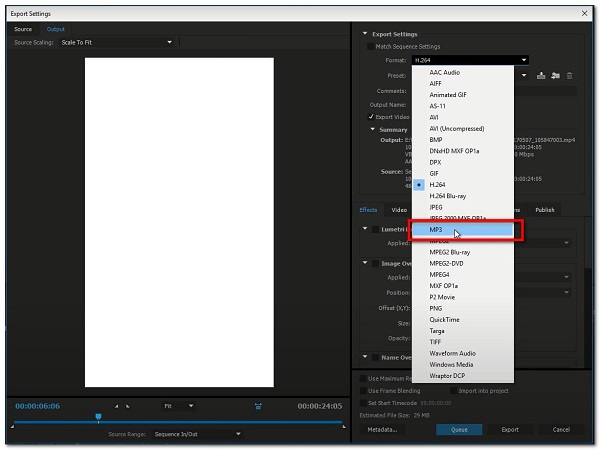
5 lépésVégül az alsó részen kattintson a gombra Export gomb. Amikor a renderelés befejeződött, a rendszer az eszközén megadott mappába tárolja.

A WebM konvertálása MP3 -ba a VLC Media Player segítségével
A VLC Media Player egy ingyenesen használható szoftver és nyílt forráskódú, többplatformos multimédia-lejátszó, amely zökkenőmentesen fut Windows, Mac OSX és Linux rendszereken. Ezenkívül magas szintű kompatibilitást kínál számos különböző fájlformátummal, és lehetővé tesz más funkciókat is, például képernyőképeket és kivonatok készítését videoforrásokból. Ezen kívül olyan fájlformátumok konvertálására is használható, mint a WebM konvertálása MP3-ba.
A WebM MP3 -ba konvertálásának lépései a VLC Media Player alkalmazásban:
1 lépésTöltse le a VLC Media Player alkalmazást, és telepítse a számítógépére. Ezután indítsa el a szoftvert, hogy megtekinthesse a felületét.

2 lépésA kezelőfelületen kattintson a gombra Média panel akkor Átalakítás / Save.

3 lépésA szabadban Média panel, kattintson Hozzáadás (+) a WebM-fájlok beszúrásához.

4 lépésEzt követően kattintson a Átalakítás / Save gomb a fül alsó részén található. Aztán a profil Listát, válasszuk a lehetőséget MP3 mint formátum.
5 lépésA Megtérít mezőben, tallózással válassza ki az MP3 audiofájl helyét és nevét. Ezután kattintson Rajt az átalakítási folyamat elindításához. Ha elkészült, nyissa meg az MP3 fájlt a mentett helyről.

Hogyan lehet a WebM -et MP3 -ba konvertálni
Ha siet, és a WebM -et MP3 -ra szeretné konvertálni anélkül, hogy alkalmazásokat, eszközöket vagy szoftvereket kellene letöltenie, akkor az online konverter használata az út. Az interneten található konvertáló eszközök biztonságosak és biztonságosak, amíg nincs szükségük személyes adatokra. Az online konvertereknek azonban korlátai vannak a fájlméret és a támogatott formátumok tekintetében. Szerencsére a CloudConvert lehetővé teszi a WebM ingyenes konvertálását MP3 -ba.
A WebM MP3 -ba konvertálásának lépései a CloudConvert alkalmazásban:
1 lépésAz ingyenes konvertáló eszköz eléréséhez nyissa meg a cloudconvert.com webhelyet. Válassza ki WebM MP3-ba az interfészről.
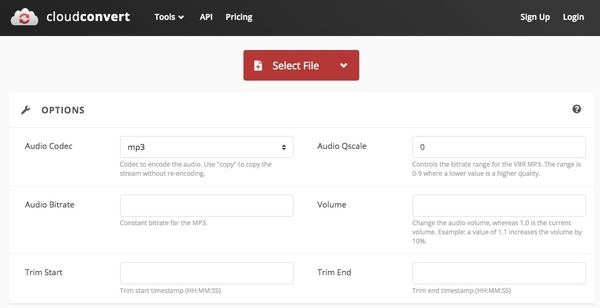
2 lépésEzután válassza ki a fájlt a gombra kattintva Válaszd ki a fájlt gombot, vagy húzza be a kiegészítésbe jel (+) gombot.

3 lépésMiután beszúrta vagy húzta a fájlt, kattintson a Megtérít gomb. Ha a renderelés befejeződött, kattintson a zöldre Letöltés gombot, és a fájl automatikusan letöltődik a készülékére.
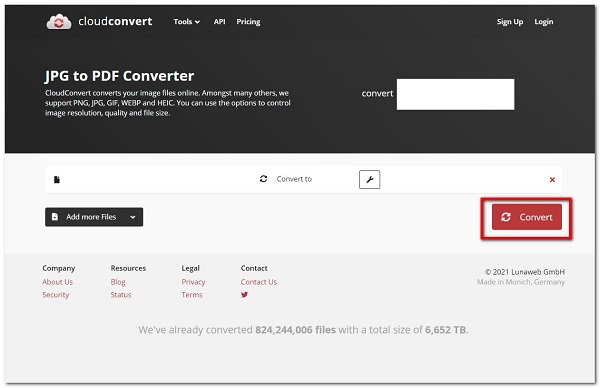
A Video Converter Ultimate a legjobb video- és audiókonvertáló szoftver, amely képes az MPG / MPEG MP4 formátumba konvertálni gyors és nagy teljesítményű kép / hang minőséggel.
- Konvertáljon bármilyen video- vagy audiofájlt, például MPG, MP4, MOV, AVI, FLV, MP3 stb.
- Támogatja a 1080p / 720p HD és 4K UHD videó konvertálást.
- Hatékony szerkesztési funkciók, mint a Vágás, Vágás, Forgatás, Effektusok, Javítás, 3D és így tovább.
3. Teljes körű összehasonlító táblázat 4 WebM és MP3 konverter között
| FoneLab Video Converter Ultimate | Adobe Premiere | VLC Media Player | CloudConvert (online konvertáló) | |
| Kimeneti minőség/ veszteségmentes konverzió | Kiváló minőségű kimenet | Minőségi kimenet | Minőségi kimenet | Minőségi kimenet |
| Konverziós folyamat sebessége | Gyors konverzió | Lassú renderelési folyamat | Lassú renderelési folyamat | Lassú renderelési folyamat |
| Testreszabó eszközzel | Igen | Igen | Igen | Igen |
| Engedélyezi az előnézetet | Igen | Nem | Nem | Nem |
| Támogassa a kötegelt konverziókat | Igen | Nem | Nem | Nem |
| Kimeneti fájlméret | Kis fájlméret | Kis fájlméret | Kis fájlméret | Kis fájlméret |
| Támogatott operációs rendszerek | Windows, Mac OSX és Linux | Windows, Mac OSX és Linux | Windows, Mac OSX és Linux | Windows, Mac OSX és Linux |
4. GYIK a WebM MP3 formátumra konvertálásáról
1. Mi az MP3 fájlformátum?
Ez egy olyan audio formátum, amely gyakran utal azokra a fájlokra, amelyek csak egyszerű MPEG-1 vagy MPEG-2 audió kódolású adatfolyamot tartalmaznak, az MP3 specifikációval járó bonyolultság nélkül. Ezenkívül ez a leggyakrabban használt és támogatott hangformátum.
2. Befolyásolja -e a videofájl hangra konvertálása annak minőségét?
A videofájlok audio fájlformátumba konvertálása nincs hatással az általános minőségre. Ezenkívül nincs hatással a videó hangminőségére. De inkább csak a konvertálandó fájl adatformátumát érinti.
3. Jó MP3-ba konvertálni?
Igen, ha szívesen hallgat zenét. Ahelyett, hogy más audio formátumokká alakítaná át, inkább zenei érdeklődési körének feltárásához konvertálja azt audio fájlba, például MP3 -ba.
A Video Converter Ultimate a legjobb video- és audiókonvertáló szoftver, amely képes az MPG / MPEG MP4 formátumba konvertálni gyors és nagy teljesítményű kép / hang minőséggel.
- Konvertáljon bármilyen video- vagy audiofájlt, például MPG, MP4, MOV, AVI, FLV, MP3 stb.
- Támogatja a 1080p / 720p HD és 4K UHD videó konvertálást.
- Hatékony szerkesztési funkciók, mint a Vágás, Vágás, Forgatás, Effektusok, Javítás, 3D és így tovább.
Ennek eredményeképpen a fent felsorolt jogorvoslatoknak elegendőnek kell lenniük ahhoz, hogy kivételes eredményhez jussanak. Nincs szükség bonyolult eszközre a konvertálási feladatok elvégzéséhez. Már csak annyit kell tennie, hogy kitalálja, melyik opció a legmegfelelőbb az Ön számára. FoneLab Video Converter Ultimate sokan bizonyították, hogy ez a legjobb szoftver az átalakítási feladatok elvégzésében.
